 软件星级:4分
软件星级:4分
标签: 修复工具
东芝SD卡修复工具是一款由东芝官方制作的SD卡格式化工具,它支持两种格式化选项,简易格式化和完全格式化,你根据实际需求自行选择方案。该程序不用安装,体积很小,易于携带。
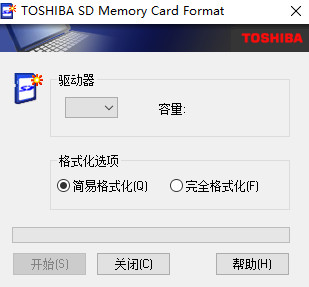
1、完全格式化
完全格式化,将SD memory card中的所有领域格式化。格式化时间要长于简易格式化模式。
2、简易格式化
简易格式化,仅用来删除所有文件及将SD memory card部分格式化。格式化所需时间很短。
第一步:准备
将SD memory card插入SD插槽。
除TOSHIBA SD Memory Card Format以外,结束所有其他使用SD card的应用程序。
第二步:选择SD驱动器
在对话框中选择SD card驱动器。
注意如果无法识别SD memory card时,所选驱动器将不会出现。
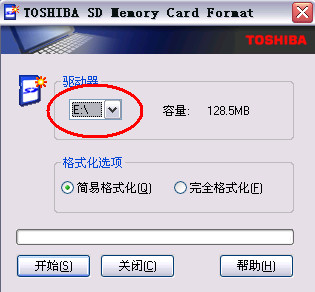
第三步:选择格式化选项
选择格式化种类。

第四步:开始
点击[开始]按钮;将显示确认对话框。点击[OK]按钮,开始格式化。
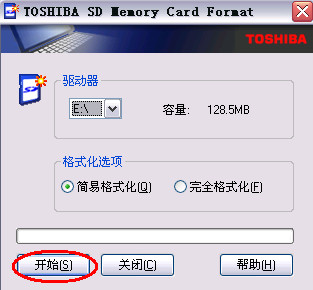
第五步:完成
格式化结束后,将出现完成对话框,点击[OK]按钮。
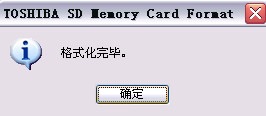
TOSHIBA SD Memory Card Format无法将受保护的领域格式化。如果要把受保护领域格式化,请使用著作权保护功能相对应的应用程序。
SD memory card格式化时,请关闭写保护功能。如果在打开的状态下,将无法格式化。
用[资源管理器]打开SD memory card时,TOSHIBA SD Memory Card Format有时无法执行格式化。这种情况下,请关闭用[资源管理器]打开的SD memory card驱动器,然后再格式化。
格式化时根据SD Memory Card容量,厂家等的不同,所需时间也不同。
根据格式化前的SD Memory Card内容,有时会显示信息"请停止SD memory card,然后插入再试"。 这种情况下,请按指示操作,否则将无法正常使用SD card。
在Windows 2000 Service Pack 3以前的版本执行格式化时,有时会无法停止或弹出SD card。如果遇到此现象,请重新启动电脑。
1、需要持有管理员权限 (只在Windows 2000或XP)
要运行TOSHIBA SD Memory Card Format,需要使用管理员权限进行用户登录。用其他权限登录时,请结束后用管理员权限登录,再执行程序。
2、格式化过程中,无法进入[等待]、[休眠]等模式。
SD memory card格式化过程中,[等待]、[休眠]、[关机]等无法执行。请等格式化结束后再执行。
3、不支持外部设备等的SD插槽的运行。
TOSHIBA SD Memory Card Format用于带有SD插槽的东芝笔记本电脑。不支持外部SD插槽设备的运行。
 16.8MB
16.8MB
 1.91MB
1.91MB
 732KB
732KB